كيفية تغيير لون القبعة في Bitmoji
نشرت: 2019-02-17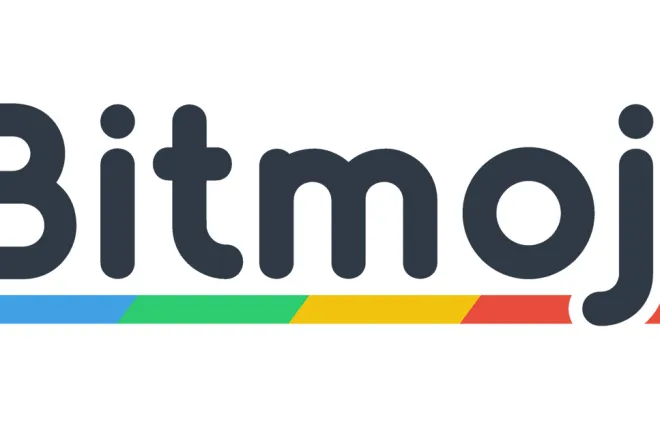
Bitmoji هي الطريقة المفضلة لجيل الإنترنت للتعبير عن أنفسهم. منذ إصدار التطبيق ، عمل المستخدمون على إنشاء تمثيلات رقمية لأنفسهم بدءًا من المظهر وصولاً إلى نمط ملابسهم.
أسلوب فن الرسوم المتحركة لا يقل عن كونه خالدة. يمكنك تخصيص لون بشرة Bitmoji وشعره ودرجة لونه وملحقاته وتعبير نوع الجسم والمزيد. يتغير مستوى العمق باستمرار مع التحديثات الجديدة.
ومع ذلك ، يرغب بعض المستخدمين في تخصيص المزيد ، مثل لون قبعة Bitmoji الخاصة بهم. أعني ، يمكنك تغيير لون شعرك ، فلماذا لا تتمكنين من تغيير لون قبعتك؟
ألوان قبعة Bitmoji
حسنًا ، لذلك لا يمكنك تغيير ألوان القبعة المحملة مسبقًا على Bitmoji. التحديد بحد ذاته واسع بشكل لا يصدق مما يعني أنك ستجد على الأرجح لون قبعة يلبي احتياجاتك ورغباتك. من العصابات إلى قبعات البيسبول وقبعات رعاة البقر ، هناك خيار في معظم الألوان متاح بالفعل للاختيار من بينها.
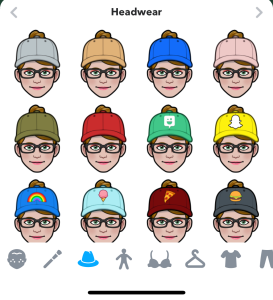
تخصيص Bitmoji
إذا لم تكن معتادًا على Bitmoji أو كيفية تخصيص الصورة الرمزية الخاصة بك ، فلنراجع بعض الأشياء أولاً. سننتقل إلى تغيير القبعات وأغطية الرأس وغير ذلك الكثير للحفاظ على نسخة شخصية كرتونية فريدة مثلك.
عند اختيار Bitmoji الخاص بك ، سيكون لديك ثلاثة خيارات رئيسية للاختيار من بينها.
- Bitmoji Deluxe - يوفر نمط الصورة الرمزية هذا العرض الأكثر شمولاً لخيارات التخصيص المتوفرة في التطبيق. لا تقلق ، لا يعني مصطلح "ديلوكس" أنه يتعين عليك الدفع مقابل أي شيء ، مثل الخيارين الآخرين ، فهو مجاني للاستخدام ومتاح من التطبيق.
- Classic Bitmoji - إذا كنت من الأشخاص الذين يحبون الحنين إلى الماضي أو كنت قد استمتعت بمظهر الصور الرمزية القديمة ، فيمكنك التبديل إلى الإصدار الكلاسيكي. لسوء الحظ ، فإن الكثير من اختياراتك محدودة بموجب هذه الميزة.
- Bitstrips - يحتوي خيار Bitstrips على خيارات أكثر من الإصدار الكلاسيكي ولكن أقل من الإصدار الفاخر.
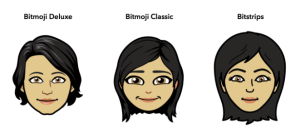
كما ترى في الصورة أعلاه ، كل إصدار له مظهر فريد على الصورة الرمزية الخاصة به. للتبديل بين الإصدارات ، اتبع الخطوات التالية:
- افتح تطبيق Bitmoji
- اضغط على ترس الإعدادات في الزاوية اليمنى العليا
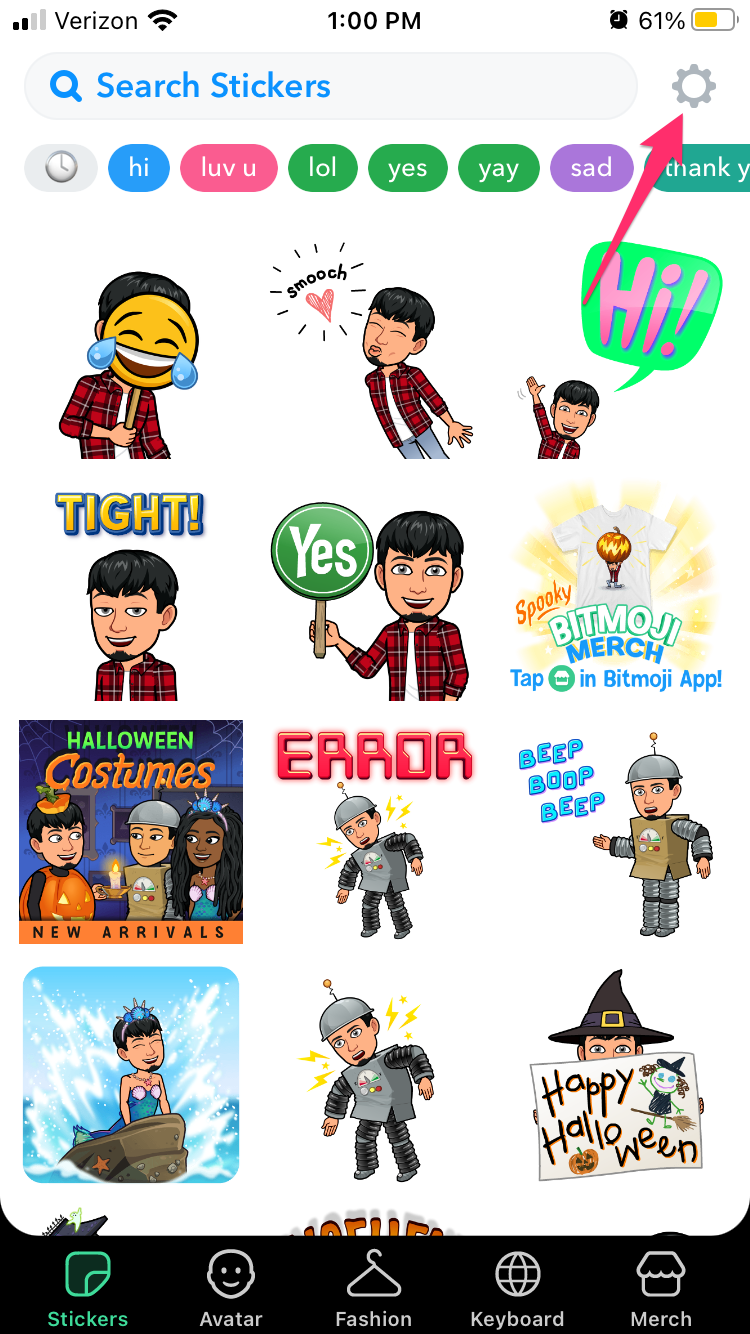
- حدد "تغيير أنماط الصورة الرمزية"
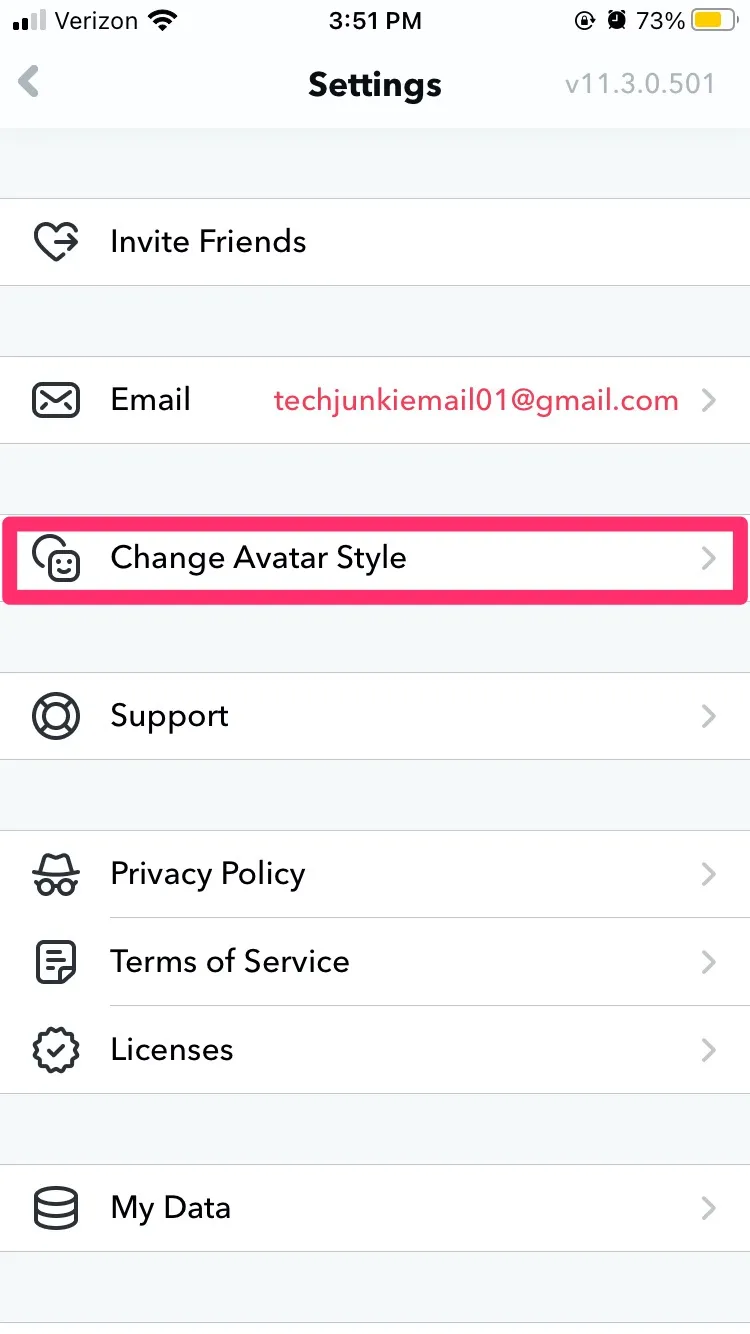
- اضغط على "استخدام هذا النمط" تحت الخيار الذي تفضله
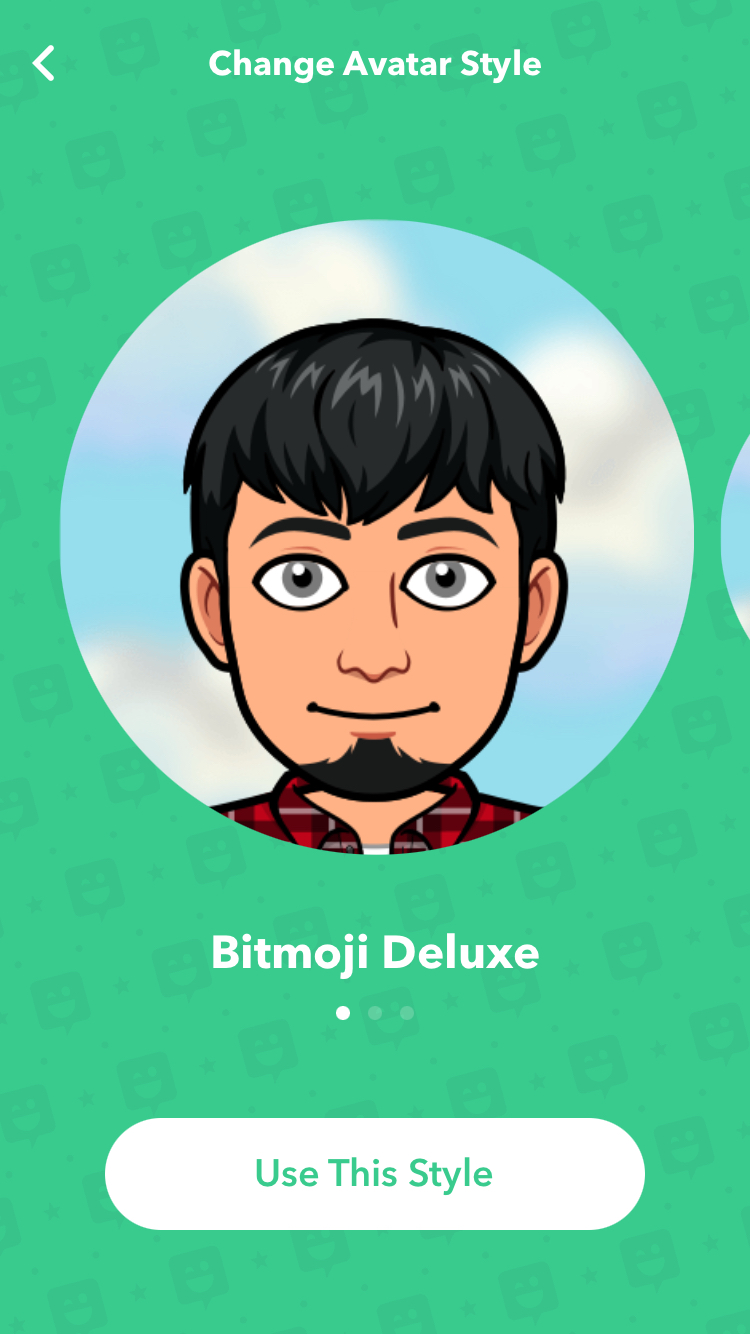
بمجرد القيام بذلك ، يمكنك البدء في التخصيص. إذا كنت ترغب في تغيير ألوان القبعة ، فلديك المزيد من الخيارات مع ميزة Deluxe ، لذا سنستخدمها.
صنع التغيير
الآن بعد أن أصبح لدينا معظم الخيارات المتاحة لتغيير لون قبعتك ، سننتقل إلى اختيار غطاء الرأس المثالي للصورة الرمزية الخاصة بك. اتبع هذه التعليمات:
- افتح تطبيق Bitmoji واضغط على "الصورة الرمزية" في أسفل الشاشة
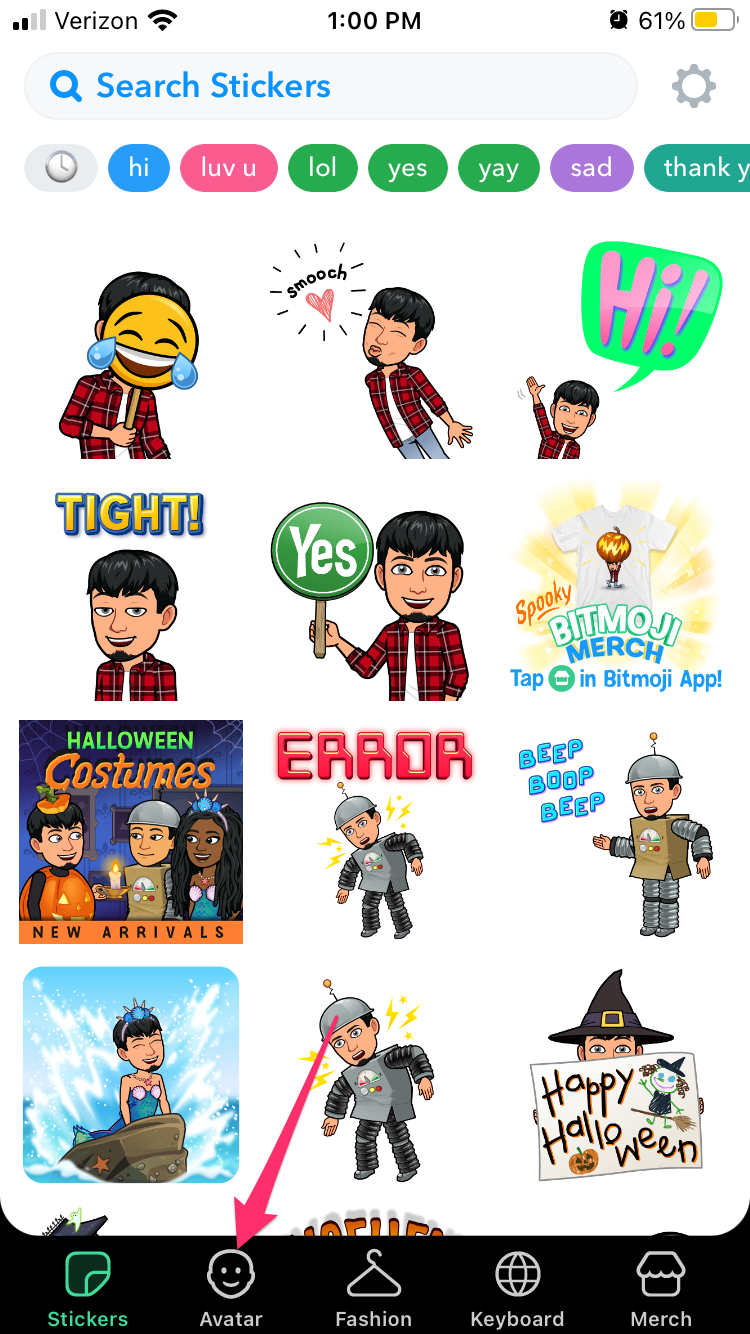
- استخدم الشريط السفلي للتمرير إلى صورة قبعة
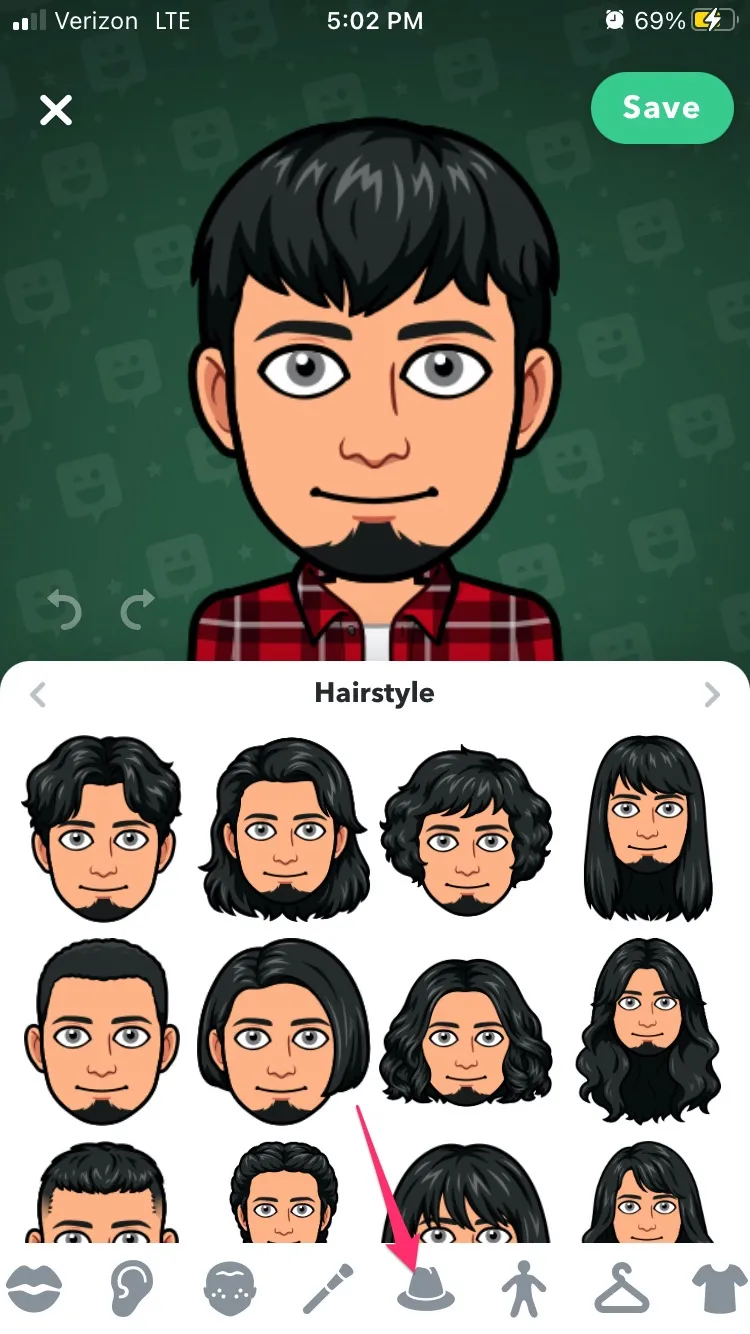
- انقر على اللون والأسلوب الذي يناسب شخصيتك
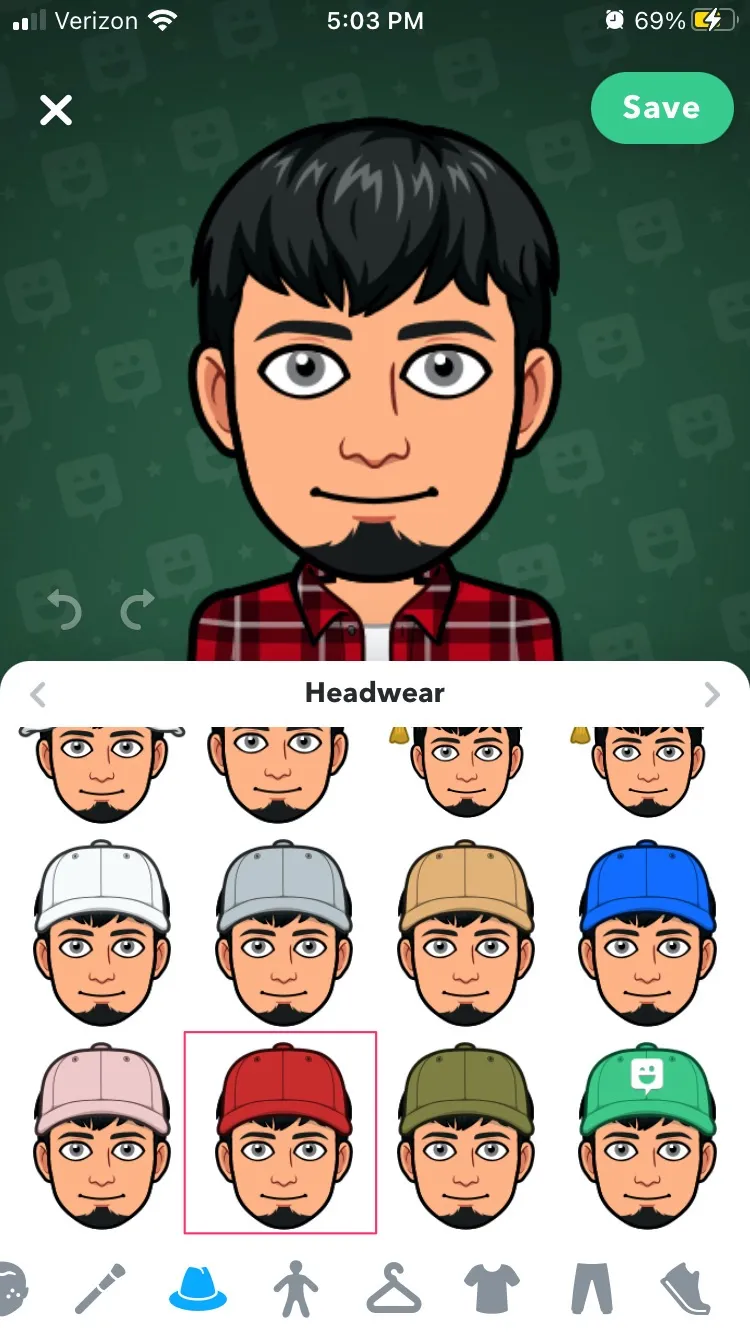
- اضغط على "حفظ" في الزاوية العلوية اليمنى
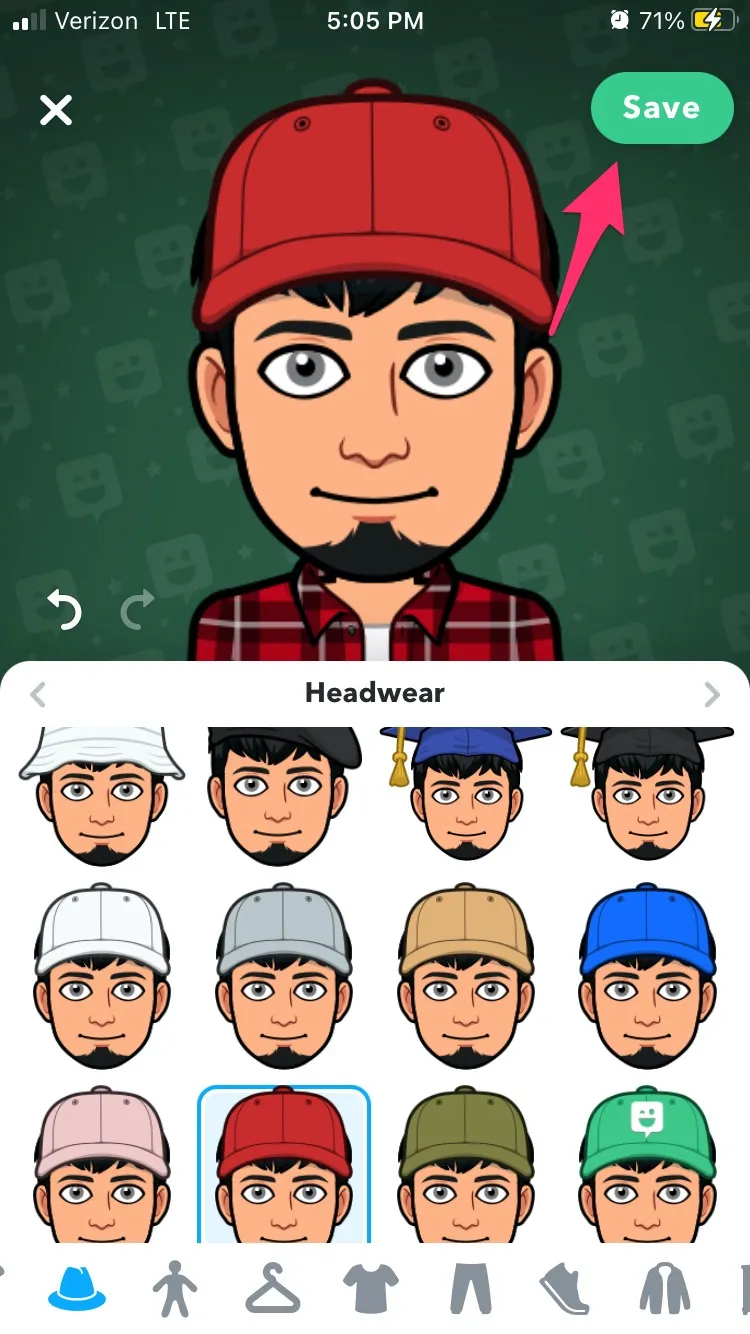
سيظهر تصميم Bitmoji الجديد الخاص بك في خرائط Snapchat وأي أماكن أخرى ترغب في عرضها.
كيفية تغيير لون شعري على Bitmoji
إذا كنت ترغب في تحديث لون شعرك لتتماشى مع قبعتك ، يمكنك ذلك! باستخدام نفس العملية التي استخدمناها أعلاه ، استخدم شريط التمرير للوصول إلى خيارات لون شعرك. يمكنك اختيار أي لون تريده تقريبًا. تقدم Deluxe 100 خيار إضافي تسمى "علاجات الشعر". وهذا يشمل ألوان الشعر Balayage و Ombre.

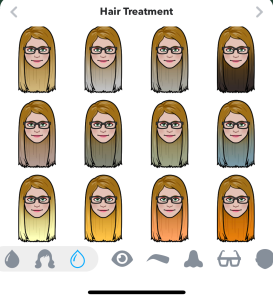
كل ما عليك فعله هو التمرير إلى خيارات علاج الشعر واختيار أسلوبك والنقر فوق حفظ. إذا كنت ترغب في الحصول على ألوان أخرى ، فما عليك سوى التمرير إلى خيارات ألوان الشعر وفعل الشيء نفسه.
فهم Bitmoji
عندما تم إصدار Bitmoji لأول مرة ، لم يكن قابلاً للتخصيص كما هو الآن. تم شراء التطبيق من قبل Snapchat ، الذي اشترى Bitstrips ، الشركة التي أنشأت Bitmoji ، في عام 2016 مقابل 64 مليون دولار.
الآن ، تم ربط Bitmoji مباشرة بـ Snapchat و iMessage لكي يرسلها المستخدمون إلى أصدقائهم. باستخدام هذه ، يمكن للمستخدمين إرسال ما يشعرون به ، وتفاعل Bitmojis الخاص بهم ، والمزيد. إنه ابتكار رائع في مجال التفاعل الاجتماعي الرقمي ، وسيتغير هذا أكثر.
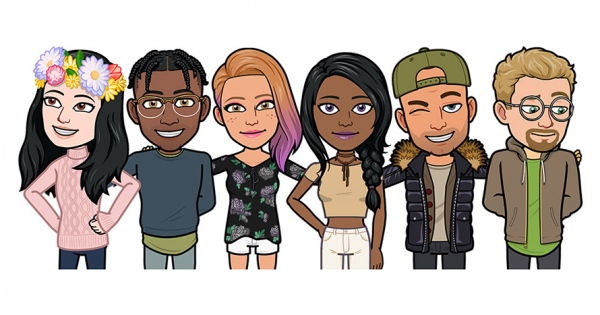
Bitmoji هو حقًا في طليعة التخصيص الرقمي أيضًا. يمتلك مستخدمو Bitmoji المئات من خيارات التخصيص ، لذا هناك خيار لكل شخص ، وتفضيل ، وموسم ، وحتى يوم إذا كنت مهتمًا به حقًا.
هناك أيضًا بعض الأساليب الفنية المختلفة ، مثل Bitmoji Deluxe أو Bitmoji الكلاسيكي. يمكنك الاختيار من بين أي من الثلاثة ، مما يسهل تطبيق تغييراتك.
خذ Bitmoji الخاص بك أينما ذهبت
حسنًا ، يعد Bitmoji أنيقًا حقًا في خرائط Snapchat الخاصة بـ Snapchat. يمكنك إظهار نفسك على الخريطة وأنت تشرب القهوة ، وتنام على مكتب الكمبيوتر ، وفي جميع أنواع الأوضاع والأنشطة.
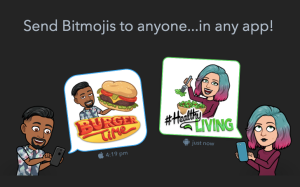
هل تعلم أنه يمكنك استخدام صورتك الرمزية في تطبيقات أخرى أيضًا؟ أنشئ صورة رمزية وأرسلها إلى الأصدقاء في رسائل نصية باستخدام رسائل iMessage والرسائل النصية القصيرة على Android. سواء كنت تستخدم Android أو iPhone ، انتقل إلى الإعدادات.
للآيفون
- اضغط على عام
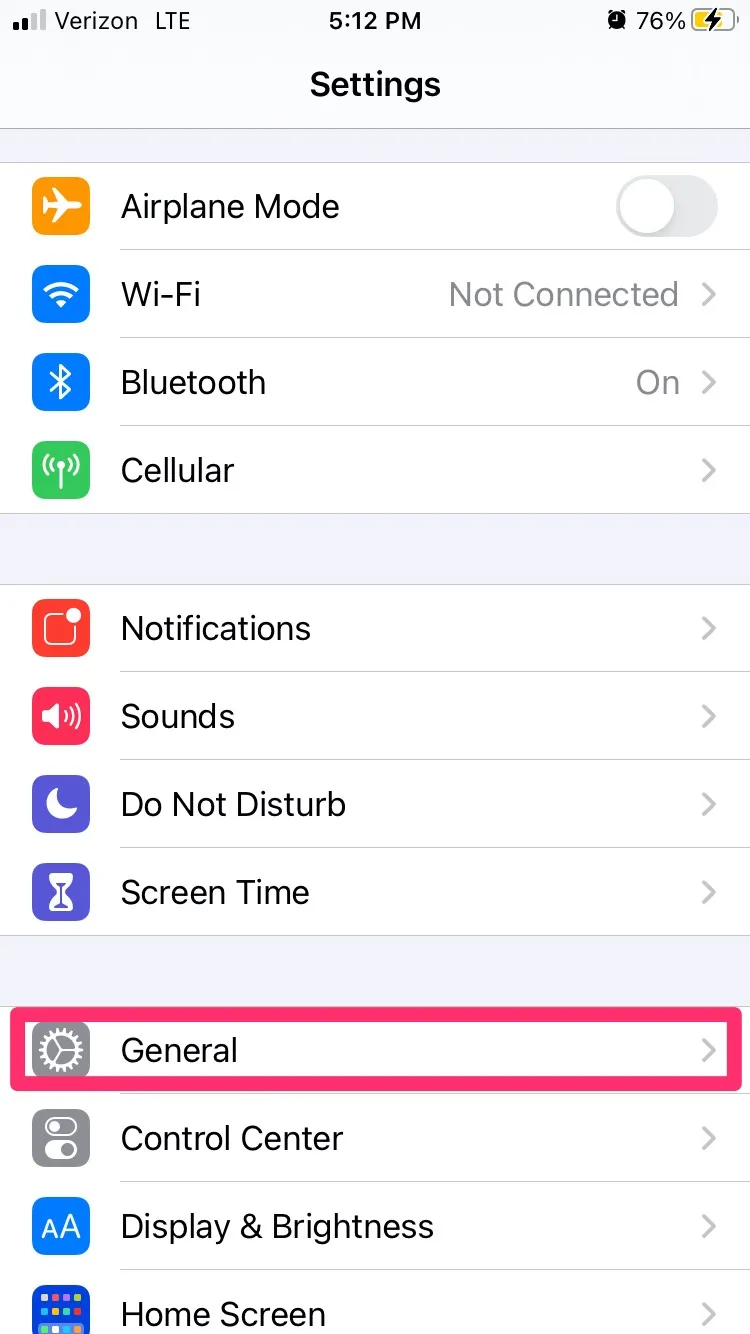
- اضغط على لوحة المفاتيح
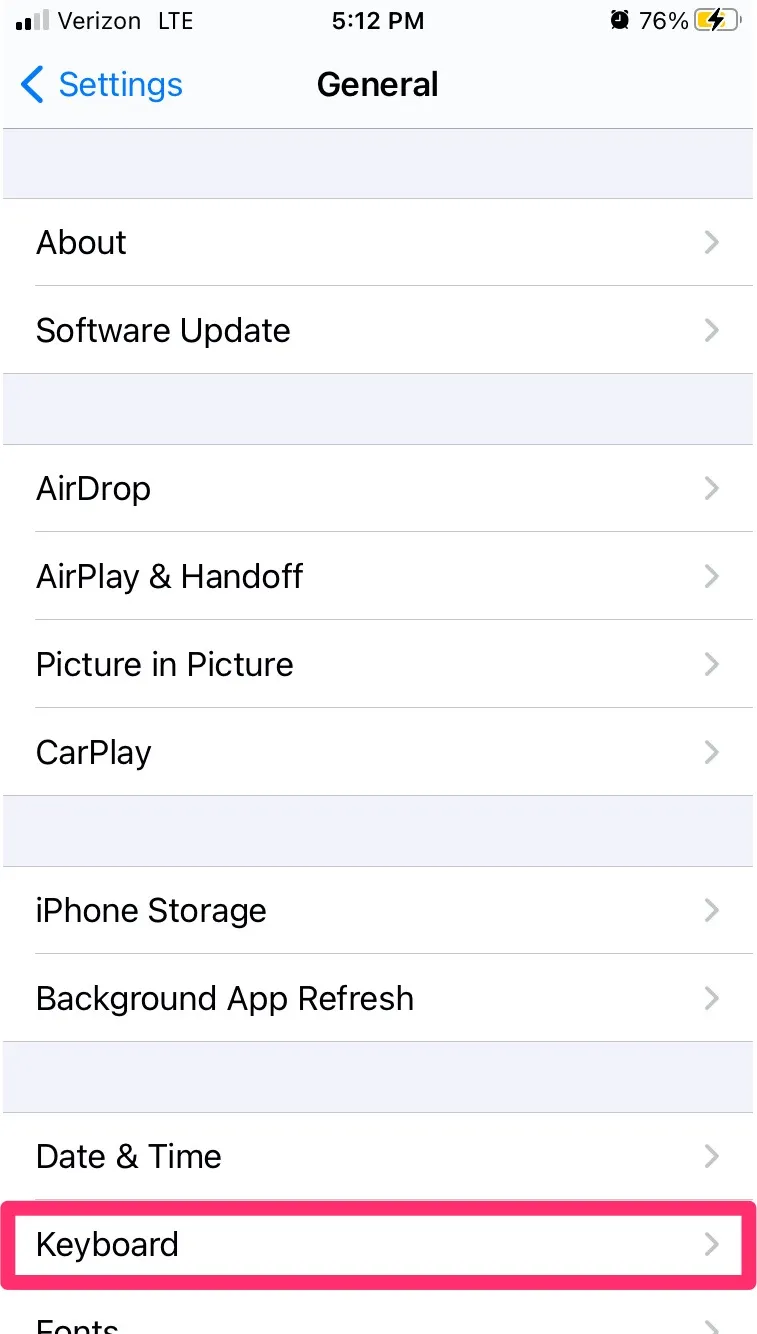
- اضغط على لوحات المفاتيح وإضافة لوحة مفاتيح جديدة
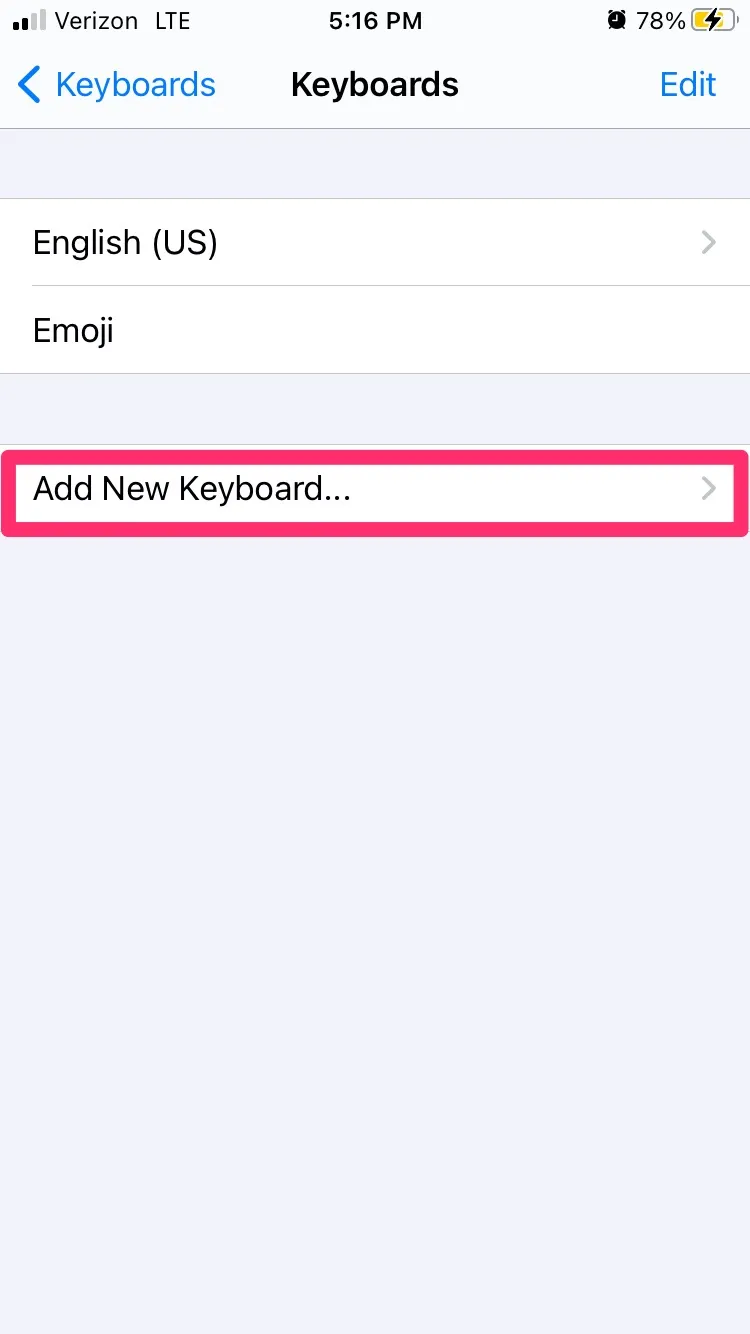
- اضغط على Bitmoji
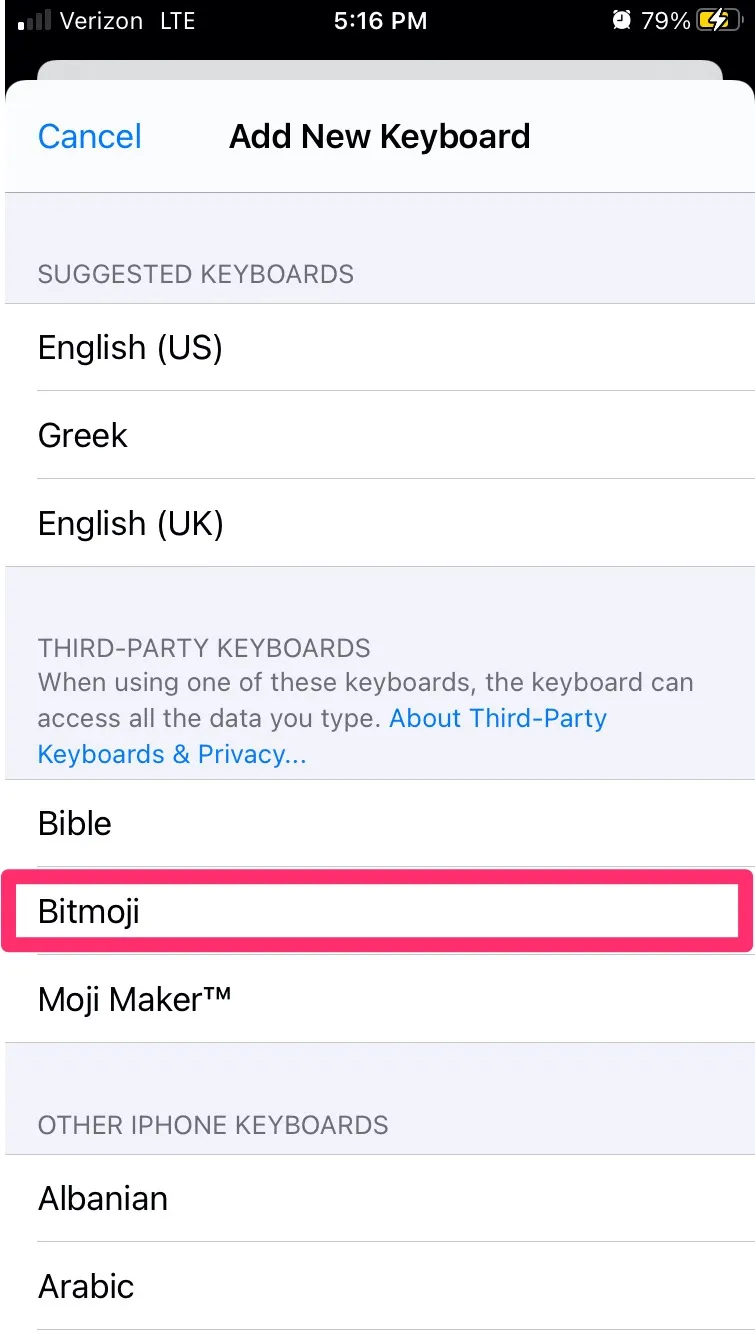
لأجهزة الأندرويد
- اضغط على "الإدارة العامة"
- اضغط على "اللغة والإدخال"
- اضغط على "إدارة لوحات المفاتيح"
- شغّل خيار "Bitmoji"
- انقر فوق "موافق" في النوافذ المنبثقة
إذا كنت تستخدم Slack للتواصل مع المجموعات وزملاء العمل ، فيمكنك إضافة Bitmoji إلى النظام الأساسي وعرض شبيه الرسوم المتحركة الخاص بك.
- حدد "إضافة تطبيقات وبرامج الروبوت" إلى المحادثة حيث ستضع صورتك الرمزية
- استخدم شريط البحث واكتب "Bitmoji"
- انقر للتثبيت
- بمجرد العودة إلى صفحة الويب ، انقر فوق "إضافة إلى Slack"
- اتبع التعليمات التي تظهر على الشاشة لإضافة الصورة الرمزية الخاصة بك
الانسحاب من الواقع
والأكثر جنونًا هو قدرة Bitmoji على التقاط صورة شخصية لك وتحويلها إلى Bitmoji لنفسك. من هناك ، يمكنك تحسين الصورة الرمزية وتخصيصها ، أكثر من ذلك ، لجعلها تبدو كصورة بصق لنفسك.
ومع ذلك ، فإن القدرات هنا ليست مثالية. لن تبني وجهًا لك فقط. بدلاً من ذلك ، يوفر التطبيق إطار عمل ممتازًا يمكنك العمل معه ويمكنك الانتقال من هناك.
ومع ذلك ، ستأتي خيارات التخصيص بشكل أسرع في المستقبل. تم إنشاء نسخة Bitmoji Deluxe من هذه الصور الرمزية مع وضع المستقبل في الاعتبار. مع هذا ، يكون لدى المطورين إطار عمل بسيط لتنفيذ التغييرات كما يفضلون. مع هذا ، يمكن أن تكون Bitmoji فريدة من نوعها أكثر من أي وقت مضى.
